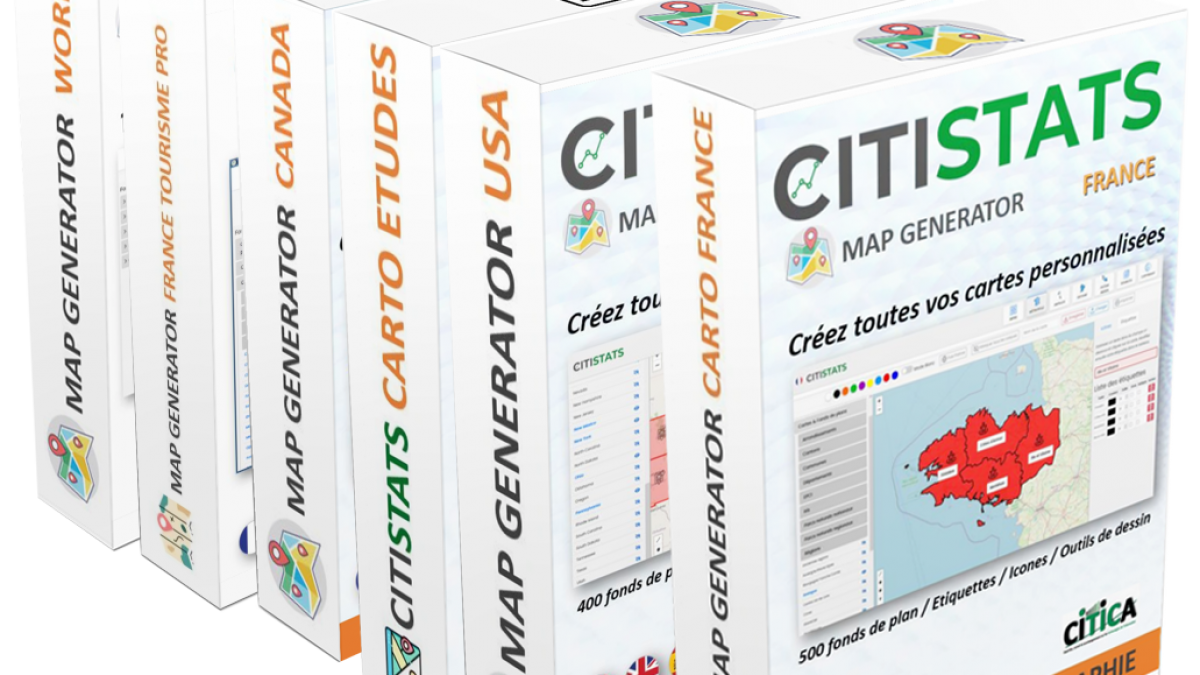Au delà des fonctionnalités de base, ClickMeeting propose aussi d'autres fonctionnalités très utiles en formation.
Le formateur dispose d'abord de plusieurs formats pour organiser ses sessions :
- Webinaire diffusé en direct,
- Webinaire à la demande, permettant aux formateurs d'utiliser des sessions pré-enregistrées pour les mettre à disposition des apprenants qui les visionnent quand ils le souhaitent.
- Webinaire automatisé, permettant d'enregistrer des webinaires et de les diffuser à une heure déterminée pour des participants différents.
- Webinaire enregistré, permettant d'enregistrer des sessions complètes pour les réutiliser plus tard, dans un autre contexte.
L'utilisation côté participants est simple et intuitive : les participants peuvent utiliser un simple navigateur web, une application de bureau (versions Windows et Mac disponibles) ou une application smartphone, permettant donc des configurations de formations très différentes. La connexion se fait sur une URL dédiée que vous définissez lors de la création de votre compte (du style https://monentreprise.clickmeeting.com). A leur arrivée, ils patientent dans une salle d'attente où ils peuvent à leur choix, consulter le programme de la formation, visualiser le CV du l'animateur, télécharger des documents ou visionner une vidéo spécifique d'introduction. La présentation de la salle d'attente peut aussi être personnalisée pour s'adapter à vos attentes.
Mais le vrai plus de ClickMeeting, c'est la richesse des fonctionnalités et cela, même face aux meilleurs outils de visioconférence du secteur. Voici quelques exemples :
- Vous décidez de diffuser une vidéo de YouTube pendant une session ? Il suffit de coller l'URL de votre vidéo pour la diffuser immédiatement en ligne, sans aucune autre préparation.
- Vous disposez d'outils de sondage mais aussi d'évaluation avec attribution de note, directement intégrés à votre interface. Contrairement à certaines solutions, vous pouvez paramétrer un sondage en temps réel, pendant une session.
- ClickMeeting propose aussi un outil spécifique de Questions-Réponses qui permet pour le formateur de trouver toutes les questions posées dans un chat dédié.
- Le partage d'écran est très simple et permet de partager n'importe quelle fenêtre ou applications ouverte sur votre ordinateur.
- Vous pouvez créer des salles spécifiques pour organiser du travail en groupe restreint et définir un temps pour chacune de vos salles.
- Autre fonction bien utile, vous pouvez préparer des boutons d'appels à l'action que vous pourrez afficher pour les participants au moment opportun. Ces appels vont vous permettre, par exemple, de présenter simplement un lien à cliquer. Le bouton apparaît, ils cliquent et ils se retrouvent sur le bon site internet. Dans la plupart des outils de visioconférence, on peut bien sûr envoyer ce lien par le chat mais c'est souvent loin d'être aussi intuitif et rapide. On peut aussi afficher une adresse mail ou encore un image avec des boutons d'appels à l'action adaptés.

- Enfin, vous disposez d'un espace de téléchargement de fichier dans lequel vous pouvez mettre à disposition des fichiers PDF, des vidéos, des séquences audio, des images, ...
ClickMeeting se distingue aussi de ses concurrents par des fonctions avancées d'automatisation, directement intégrées à l'outil. Au moment de la création de votre session, vous pouvez ainsi paramétrer notamment la publication d'un évènement spécifique sur votre page de profil, la diffusion automatique sur les réseaux sociaux (Facebook ou YouTube) ou encore paramétrer la disposition et le format de votre salle en fonction du type de formation. Vous pouvez programmer l'enregistrement de la session mais en définissant le format de votre enregistrement. L'automatisation permet aussi de définir des rappels automatiques par mail de vos participants (par exemple, envoi d'un mail automatique de rappel 24 heures avants, ou 30 minutes avant la session). Il est enfin possible de programmer un mail de remerciement, envoyé à la fin de chaque session à tous les participants avec des fichiers spécifiques que vous définissez. On peut ainsi envisager l'envoi automatique du support par mail dès qu'une session se termine.
Enfin ClickMeeting propose un mode EDU. Ce mode permet au formateur de voir tous les étudiants, mais aux participants de ne voir que le formateur. Chaque apprenant a aussi accès à une vue de sa webcam et peut ainsi facilement contrôler ce qu’il diffuse.
L'animateur peut demander à un participant ou à un groupe de participants de répondre à une question. Les autres étudiants peuvent écouter mais la vidéo de leur webcam n’est visible que par les animateurs. Ce mode EDU est un vrai plus pour maintenir un contrôle visuel avec ses participants mais éviter en même temps les distractions et assurer une confidentialité sur l'environnement des participants, une fonction optionnelle mais parfois bien utile à certains moments d'une formation. Le basculement entre les différents modes (Meeting / Webinaire / Mode privé et Mode Edu) se fait simplement pendant une session.
Au final, ClickMeeting permet une immersion plus forte et une fluidité plus importante pour les participants.